Hallo Pebisnis
Pada panduan kali ini akan dijelaskan cara setting akun (coa) untuk piutang yang digunakan oleh customer tertentu.
Misalkan ada customer A, melakukan pembelian ke toko Anda dengan cara Kredit. Defaultnya, pada Beecloud, jurnal yang terjadi adalah seperti foto dibawah ini:

Gambar 1. Jurnal Default Penjualan Kredit
Namun bagaimana jika Piutangnya tidak ingin dijurnal ke akun Piutang Usaha? Maka silahkan ikuti langkah-langkah berikut ini:
- Buat Akun (COA)
- Buat Mitra Bisnis (Customer) Baru
- Selanjutnya adalah membuat Mitra Bisnis / Customer yang ingin Anda setting akun Piutangnya. Masuk menu |Master| - |Mitra Bisnis| - |Tambah Baru|. Isikan data sesuai kebutuhan, kemudian klik tombol |Hutang/Piutang|
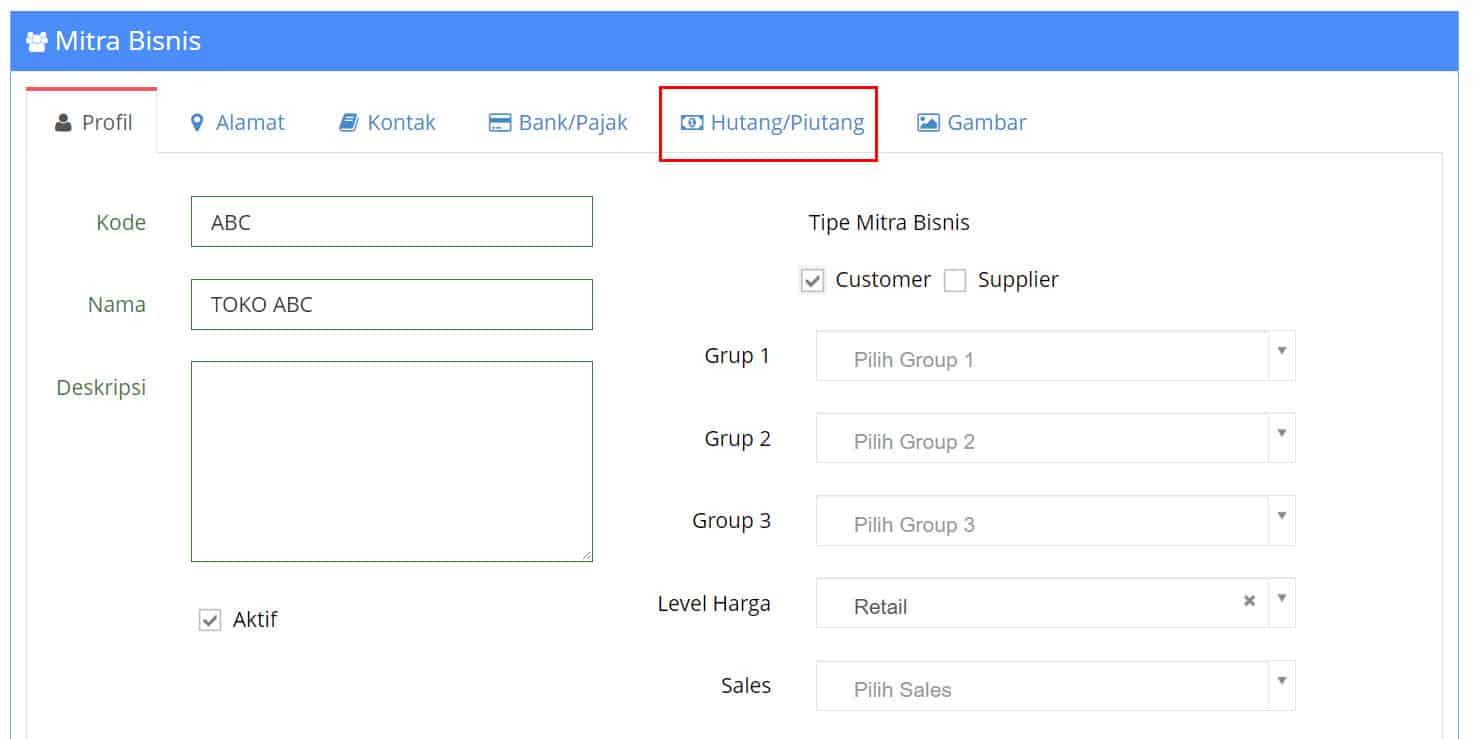
Gambar 4. Hutang Piutang Mitra Bisnis
- Lalu klik simbol pensil untuk edit.
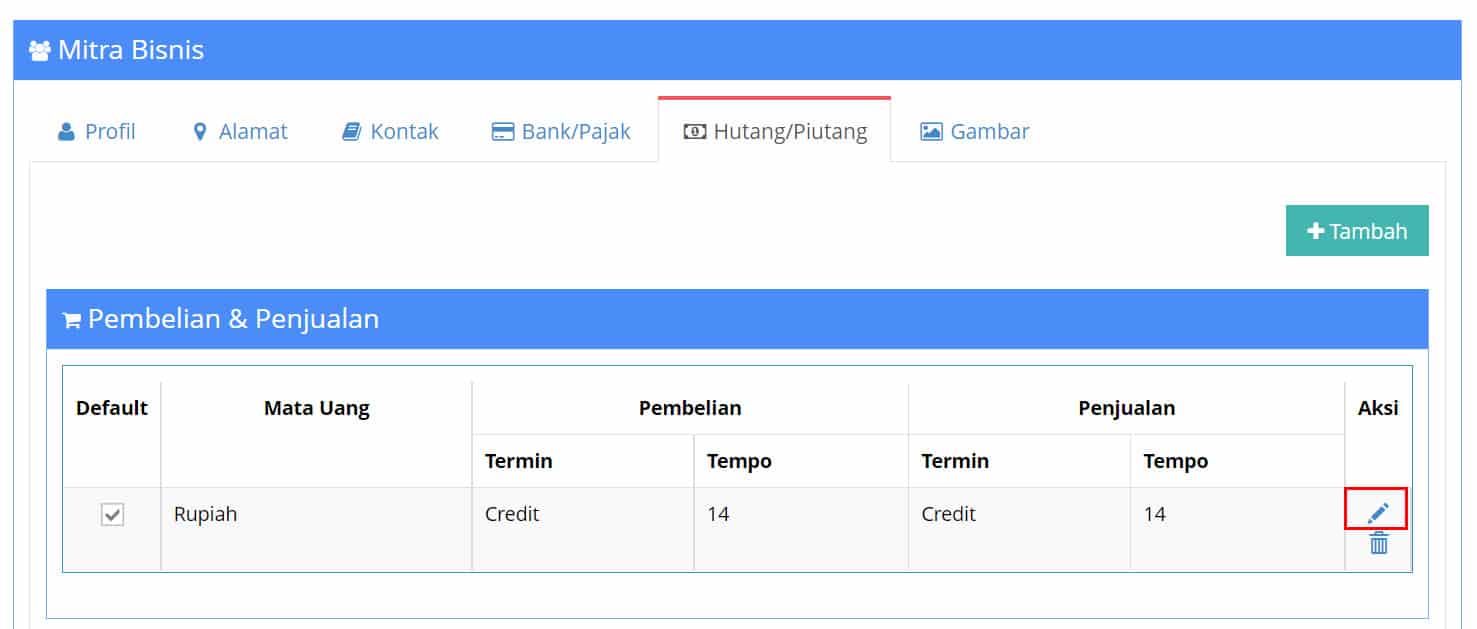
Gambar 5. Edit Hutang Piutang Mitra Bisnis
- Lalu pada bagian Akun Piutang, silahkan ganti ke akun yang sudah Anda buat pada langkah pertama.
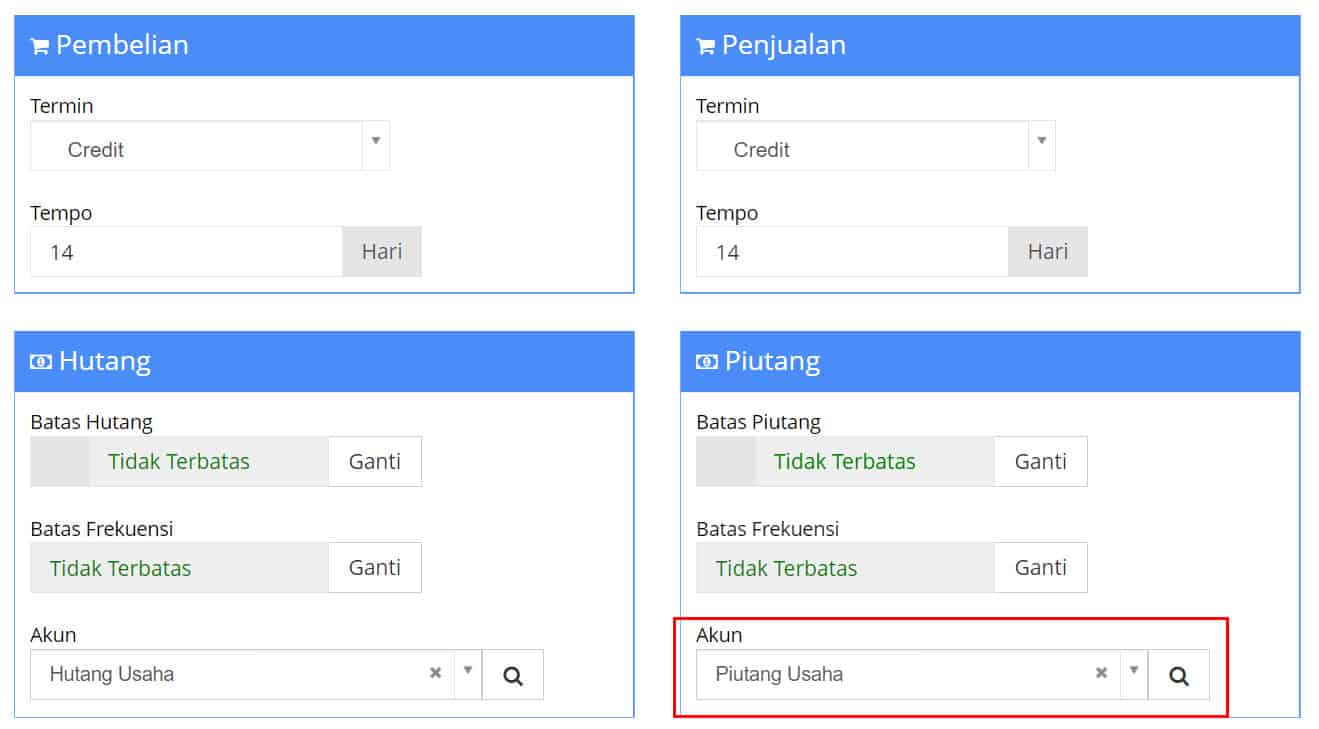
Gambar 6. Akun PIutang Default
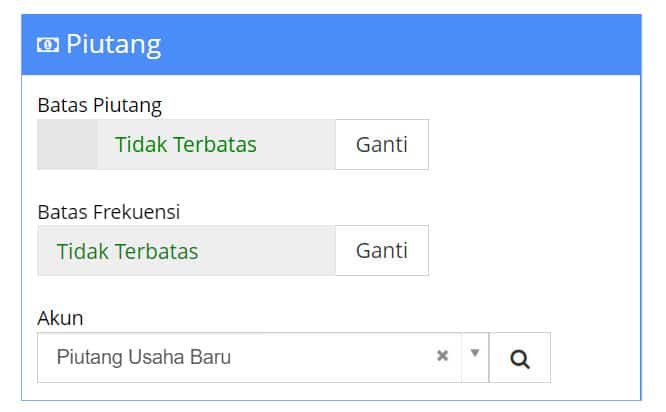
Gambar 7. Akun Piutang Yang Sudah Diganti
- Lalu klik |Update| kemudian |Save|
- Input Penjualan


